Configurações
Antes de iniciarmos o controle de Ordens de Produção, precisamos realizar algumas configurações no sistema tryideas.
O primeiro passo é definirmos as Operações que irão realizar a movimentação dos insumos e também a entrada do Produto final, proveniente da produção realizada.
Configuração das Operações
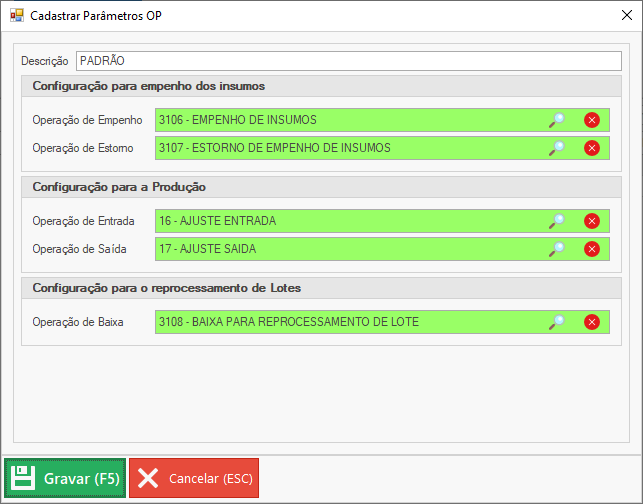
É possível configurar para que os insumos sejam separados em uma Conta de Estoque específica, se acaso desejar manter um controle mais separado e detalhado, garantindo também uma rastreabilidade melhor de todos os processos.
Na tela acima, defina todas as Operações, pois serão necessárias para os processos da Ordem de Carga.
- Descrição - informe uma descrição que identifique os parâmetros da configuração;
- Operação de Empenho - selecione uma operação de ajuste de saída, que será utilizada para reservar os insumos da OP;
- Operação de Estorno - no processo de finalização da produção, um estorno dos empenhos de insumos será realizada, considerando esta operação;
- Operação de Entrada - defina a Operação que irá registrar a entrada da Produção do item processado na OP;
- Operação de Saída - defina a Operação de Saída, que irá baixar os insumos utilizados na Produção do item da OP;
- Operação de Baixa - informe a Operação de baixa do Lote, em caso de Ordem de Produção de Reprocessamento de Lote;
É possível criar várias configurações, necessário para as situações onde é realizado uma Produção de Insumos por exemplo, e o item produzido será lançado na Conta de Estoque dos Insumos, diferente de quando se produz um item acabado.
Configuração de Status
A ordem de produção possui um ciclo de vida, passando por várias etapas até a sua finalização, e algumas das etaptas podem estar sendo ocultadas da tela de monitoramento de OPs, caso não sejam necessárias ou não façam parte de seu processo.
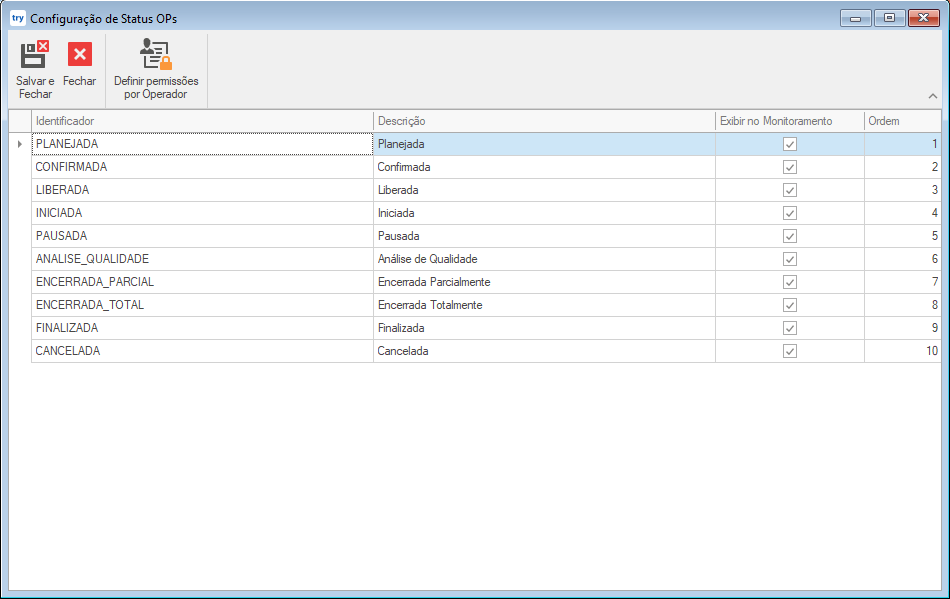
Configuração de Status por Operador
Por padrão, os Operadores não possuem acesso as Ordens de Produção, sendo necessário realizar a configuração para cada um. Na tela acima, clique na opção Definir permissões por Operador, para abrir a seguinte tela. Selecione o Operador desejado, e entre os Status que serão exibidos no monitoramento, selecione quais o Operador em questão poderá visualizar. Após configurar, clique em Salvar para aplicar as alterações, e repita o processo para os demais operadores que forem utilizar a OP.
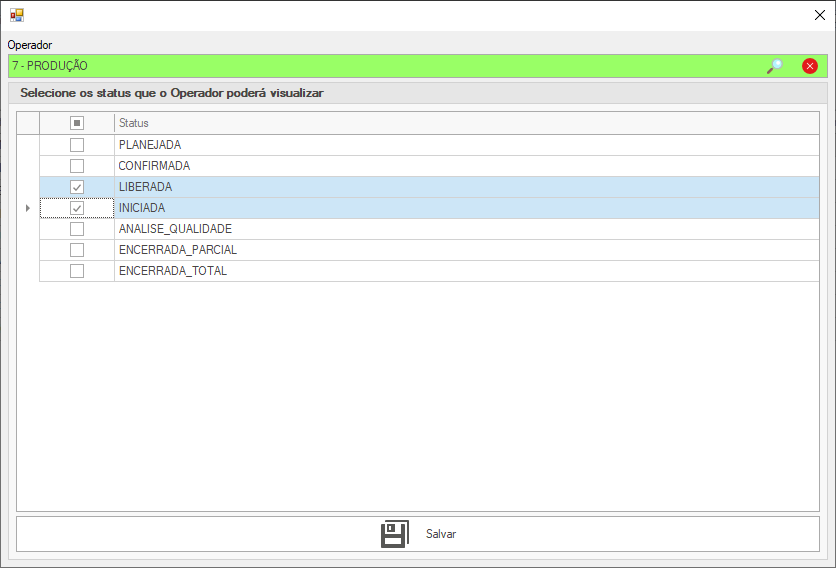
Cadastro de itens do Controle de Qualidade
A conferência ou controle de qualidade, poderá possuir parâmetros ou testes diferentes para cada tipo de produto, desta forma criamos um cadastro para que seja possível incluir todas as possíveis variáveis, e aplicar a análise de qualidade na Ordem de Produção.
A seguinte tela tem como objetivo permitir o cadastro e gerenciamento dos parâmetros de controle de qualidade aplicáveis a um determinado produto. Trata-se de uma etapa essencial no processo produtivo, garantindo que os produtos fabricados atendam aos padrões estabelecidos pela empresa.
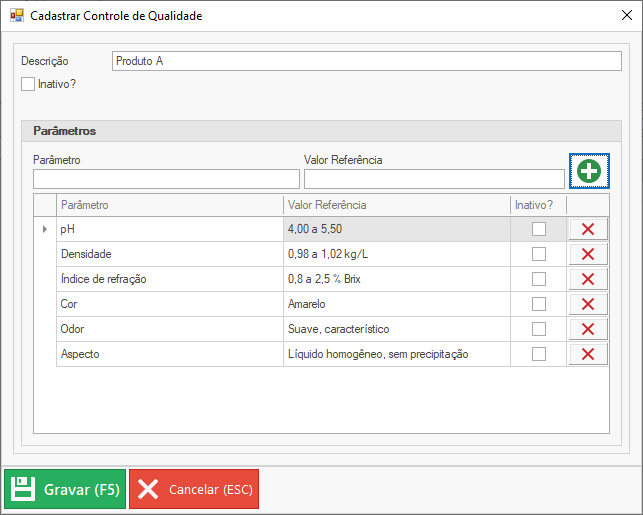
No campo descrição, insira o nome do produto, ou algo que facilite na identificação ao qual os parâmetros se referem. Após isso, insira os parâmetros analisados nos testes, o seu valor de referência, ou seja, o valor esperado para o parâmetro e inclua na lista.
Clique em Gravar (F5) para salvar o cadastro realizado.
Configuração do Registro da Produção
No menu Configurações > Globais > Ordem de Produção, é possível configurar uma opção padrão que será considerada na abertura da OP, para o Registro da Produção, se deverá ocorrer no Apontamento da Produção ou no Processo de Envase. Defina a opção padrão desejada, e clique em Salvar para aplicar as alterações.
Configuração para Geração de Lote Automático na OP
O sistema permite configurar um modelo de geração automática de número de lote com base em um padrão flexível e parametrizável, definido em formato JSON. Isso garante que todos os lotes sejam gerados de forma padronizada, com regras ajustáveis conforme o setor ou produto.
Para habilitar este controle automático, precisamos configurar um padrão para a geração deste lote, a partir do menu: Configurações > Globais > Ordem de Produção.
📖 Descrição dos Campos
| Chave | Descrição |
|---|---|
| NUMEROBATELADA | Número da batelada, incrementado a cada produção do item na OP. |
| CODIGOPRODUTO | Código do produto da OP, utilizado para vincular o lote ao item produzido. |
| DIA | Dia da geração do lote, com 2 dígitos. |
| MES | Mês da geração do lote, com 2 dígitos. |
| ANO | Ano (formato 2 dígitos: "25" ou 4 para 2025, por exemplo). |
| SEQUENCIALOTE | Sequencial interno do lote, incrementado para o Produto conforme o apontamento. |
| TEXTO | Texto literal a ser incluído na posição do lote. |
Abaixo temos alguns exemplos que poderão ser utilizados como base:
Exemplo 1:
- Nº Batelada > tamanho: 2
- Código Produto > tamanho: 5
- Dia atual > tamanho: 2
- Mês atual > tamanho: 2
- Ano atual > tamanho: 2
- Sequência do lote > tamanho: 5
{
"padroesGeracao": [
{ "chave": "NUMEROBATELADA", "tamanho": 2, "textoFixo": null },
{ "chave": "CODIGOPRODUTO", "tamanho": 5, "textoFixo": null },
{ "chave": "DIA", "tamanho": 2, "textoFixo": null },
{ "chave": "MES", "tamanho": 2, "textoFixo": null },
{ "chave": "ANO", "tamanho": 2, "textoFixo": null },
{ "chave": "SEQUENCIALOTE", "tamanho": 5, "textoFixo": null }
]
}
Exemplo 2:
- Texto Fixo > tamanho: 3 (texto com a descrição "TRY" como exemplo, pode ser alterada conforme desejar)
- Código Produto > tamanho: 5
- Dia atual > tamanho: 2
- Mês atual > tamanho: 2
- Ano atual > tamanho: 2
- Sequência do lote > tamanho 5
{
"padroesGeracao": [
{ "chave": "TEXTO", "tamanho": 3, "textoFixo": "TRY"},
{ "chave": "CODIGOPRODUTO", "tamanho": 5, "textoFixo": null },
{ "chave": "DIA", "tamanho": 2, "textoFixo": null },
{ "chave": "MES", "tamanho": 2, "textoFixo": null },
{ "chave": "ANO", "tamanho": 2, "textoFixo": null },
{ "chave": "SEQUENCIALOTE", "tamanho": 5, "textoFixo": null }
]
}
Configurações no Cadastro do Produto
Algumas informações podem ser configuradas no cadastro do Produto, para facilitar e agilizar no processo da Ordem de Produção, especialmente para itens que controlam Lote.
- Dias de Validade: informe os dias de validade do Produto, desta forma no controle de lotes por Apontamento ou Envase, a data de validade do Lote será preenchida automaticamente, conforme o término da Produção;
- Qtde por Unidade: informe a quantidade unitária do item, para os casos em que o produto é um pacote, galão, caixa, etc. Esta informação será considerada ao selecionar o Produto no processo de envase, ao carregar a quantidade para realizar o calculo de quantos itens foram finalizados no processo;
- Geração Lote OP: esta opção permite configurar por Produto, como será realizado o controle de Lotes, se será pela Ordem de Produção (lote único), pelo Apontamento das Produções ou pelo processo de envase/embalagem.
Tags para Geração da Etiqueta
Para configuração da Etiqueta impressa a partir da Ordem de Produção, é possível configurar as seguintes tags:
| Campo | Descrição |
| NumeroOP | Número da Ordem de Produção |
| Produto | Descrição do Produto da OP, ou o Envasado, se for o caso |
| ProdutoAbreviado | Descrição abreviada do Produto da OP, ou o Envasado se for o caso |
| UnidadeMedida | Unidade de Medida do Produto da OP |
| Cean | Código de Barras do Produto (CEAN, GTIN) |
| Peso | Peso da Embalagem, definido na geração da Etiqueta |
| NumeroLote | Número do Lote |
| DataFabricacao | Data de Fabricação do Lote |
| DataVencimento | Data de Validade do Lote |
| Observacoes | Observações do Produto, definidos na aba de "Dados Adicionais" |